Czyszczenie danych do uwzględnienia w raporcie
Chociaż Power BI może importować dane z prawie dowolnego źródła, jego narzędzia do wizualizacji i modelowania działają najlepiej z danymi kolumnowymi. Czasami dane nie będą sformatowane w prostych kolumnach, co często ma miejsce w przypadku arkuszy kalkulacyjnych programu Excel.
W tym rozdziale dowiesz się, jak czyścić dane kolumnowe za pomocą Power Query Edytora, tak jak w przykładzie w poniższym filmie.
Ta strona ma charakter czysto informacyjny, plik Excel widoczny poniżej nie jest dostarczany.
Wideo:
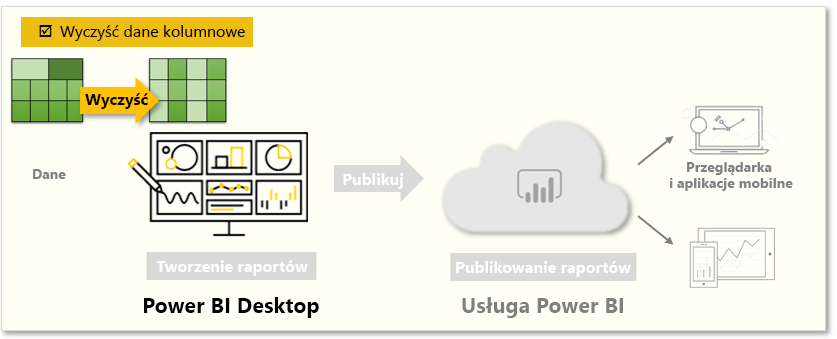
Układ tabeli, który wygląda dobrze dla ludzkiego oka, może nie być optymalny dla automatycznych zapytań. Na przykład poniższy arkusz kalkulacyjny zawiera nagłówki obejmujące wiele kolumn.
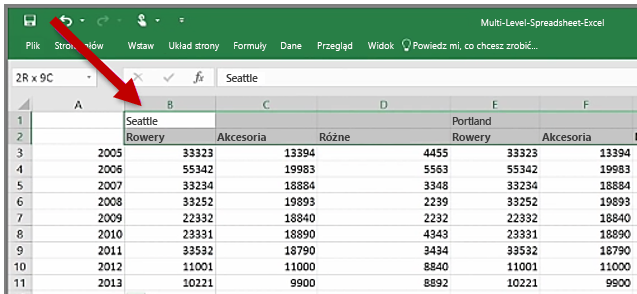
Czyste dane
Na szczęście,Edytor Power Query zawiera narzędzia, które pomogą Ci szybko przekształcić tabele wielokolumnowe w zestawy danych, których możesz użyć.
Transponowanie danych
Korzystając z Transpozycji w Power Query Edytorze, możesz zamienić wiersze na kolumny, aby lepiej sformatować dane.
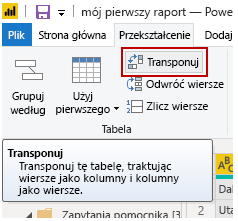
Formatuj dane
Może być konieczne sformatowanie danych, aby Power BI można było prawidłowo kategoryzować i identyfikować te dane. Za pomocą niektórych przekształceń oczyścisz dane do zestawu danych, którego możesz użyć Power BI. Przykłady zaawansowanych przekształceń obejmują podwyższenie poziomu wierszy do nagłówków, zastąpienie wartości null przy użyciu funkcji Wypełnij i cofnięcie przestawienia kolumn.
Dzięki Power BI temu możesz eksperymentować z przekształceniami i określać, które z nich przekształcą Twoje dane w najbardziej użyteczny format kolumnowy. Pamiętaj, że sekcja Zastosowane kroki w Edytorze Power Query rejestruje wszystkie Twoje działania. Jeśli przekształcenie nie działa zgodnie z oczekiwaniami, zaznacz znak X obok kroku, a następnie cofnij go.
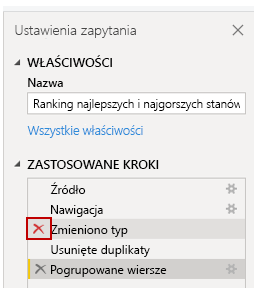
Po wyczyszczeniu danych do użytecznego formatu możesz zacząć tworzyć zaawansowane wizualizacje Power BI.
Aby uzyskać więcej informacji, zobacz Samouczek: łączenie danych sprzedaży z programu Excel i źródła danych OData.